Adobe Premiere Pro CC 2018是由Adobe公司开发推出的一款常用的视频编辑软件,Pr CC2018使用简单,功能强大,并且拥有较好的兼容性,且可以与Adobe公司推出的其他软件相互协作,帮助用户更加快速的完成视频处理,目前这款软件广泛应用于广告制作和电视节目制作中!
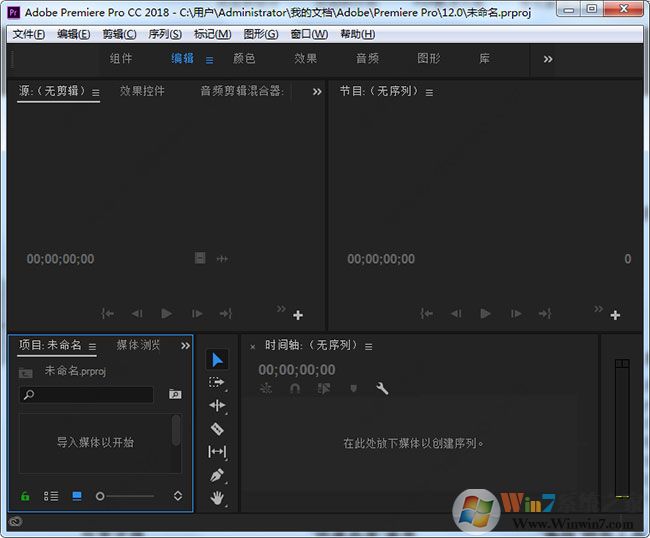
Adobe Premiere Pro CC 2018软件简介
Premiere Pro是视频编辑爱好者和专业人士必不可少的视频编辑工具。它可以提升您的创作能力和创作自由度,它是易学、高效、精确的视频剪辑软件。Premiere提供了采集、剪辑、调色、美化音频、字幕添加、输出、DVD刻录的一整套流程,并和其他Adobe软件高效集成,使您足以完成在编辑、制作、工作流上遇到的所有挑战,满足您创建高质量作品的要求。
Adobe Premiere Pro CC 2018软件特色
1、同时处理多个项目
-同时打开、访问和处理多个项目。
-在被整理为独立项目的片段或场景之间跳转,编辑某一项目的部分内容并将其复制到其他项目等,以及更多功能。
2、具备锁定功能的共享项目
-处于同一设施之中工作的团队可以同时访问单个项目。
-托管访问权限允许用户在进行主动编辑时锁定项目,并向其他用户提供只读访问权限。
3、响应式设计-位置
-固定的图层会自动适应比例更改、其他图层中的位置更改或视频帧本身。
4、响应式设计–时间
-在更改总体时长时,保留动态图形中关键帧的完整性,例如开头和结尾动画。
Adobe Premiere Pro CC 2018软件功能
1、同时处理多个项目
Premiere Pro CC 2018破解版可以同时打开、访问和处理多个项目。在被整理为独立项目的片段或场景之间跳转,编辑某一项目的部分内容并将其复制到其他项目等,以及更多功能。
2、具备锁定功能的共享项目
处于同一设施之中工作的团队可以同时访问单个项目。托管访问权限允许用户在进行主动编辑时锁定项目,并向其他用户提供只读访问权限。
3、响应式设计 - 时间
在更改总体时长时,保留动态图形中关键帧的完整性,例如开头和结尾动画。
4、响应式设计 - 位置
固定的图层会自动适应比例更改、其他图层中的位置更改或视频帧本身。
5、Adobe 沉浸式环境
使用观看沉浸式 VR 的方式编辑沉浸式 VR - 即佩戴 VR 头盔。无论是在 HTC Vive 中工作,还是在 Oculus Rift 中工作,都可以查看、循环播放、更改方向并保留使用键盘进行编辑的功能。
6、360/VR 的沉浸式音频编辑
根据方向使用音频编辑 360/VR 内容,然后以环绕声音频的形式导出到支持 VR 的平台,例如 YouTube 和 Facebook。
7、沉浸式效果
Premiere Pro CC 2018破解版为您的 360/VR 视频添加虚拟现实效果,并确保杆状物不会出现多余的失真,且后接缝线周围不会出现伪影。效果包括 VR 模糊、VR 发光、VR 锐化、VR 降噪和用于在使用未经校正的镜头拍摄的视频或图形上创建彩色边缘的 VR 色差。
8、沉浸式过渡
为您的 360/VR 视频添加可自定义的过渡,并确保杆状物不会出现多余的失真,且后接缝线周围不会出现伪影。移动过渡包括光圈擦除、Mobius 缩放、球型模糊和渐变擦除。样式过渡包括随机块、光线、漏光和漏色。
9、沉浸式视频字幕和图形
即时设置图形、文本、图像或其他视频剪辑的格式,使其能够在 360 视频中正确显示。
10、VR 旋转球面
轻松调整和旋转您的 360 素材,从而校准水平线、对齐视角等。
11、改进了基本图形工作流程
在同一时间直接操纵多个图层。在字体菜单中预览和选择最喜爱的内容。并且现在支持标题滚动。
12、支持新的格式
包括 Sony X-OCN(Sony F55 的 RAW)以及大于 4GB 的 WAV 文件。
13、区域隐藏式字幕标准
Premiere Pro CC 2018破解版添加了对 EBU 隐藏式字幕的支持。
14、改进了适用于初学者的入门体验
首次打开应用程序时,您可以通过一个六步向导更快地了解 Premiere Pro。
15、Premiere Pro CC 2018破解版优化了相机内外观决策的 Lumetri 支持
在 Lumetri Color 面板中直接访问和实施 ARRI Amira 相机内外观决策。
16、在未安装 After Effects 情况下,使用 After Effects 动态图形模板
Premiere Pro CC 2018破解版无需安装 After Effects 应用程序,即可使用在 After Effects 中创建的动态图形模板。
常用快捷键
文件
项目/作品 ctrl+alt+n
打开项目/作品 ctrl+o
字幕 ctrl+t
序列 ctrl+n
在 adobe bridge 中浏览 ctrl+alt+o
关闭项目 ctrl+shift+w
关闭 ctrl+w
保存 ctrl+s
另存为 ctrl+shift+s
保存副本 ctrl+alt+s
导入 ctrl+i
媒体 ctrl+m
选择 ctrl+shift+h
退出 ctrl+q
捕捉 f5
批量捕捉... f6
从媒体浏览器导入 ctrl+alt+i
